Peringkat Editor: Peringkat Pengguna:[Total: 0 Rata-rata: 0/5].ilfs_responsive_below_title_1 { lebar: 300 piksel; } @media(lebar minimum: 500 piksel) {.ilfs_responsive_below_title_1 { lebar: 300 piksel; } } @media(lebar minimum: 800 piksel) {.ilfs_responsive_below_title_1 { lebar: 336 piksel; } }
Dalam artikel ini, Anda akan membaca tentang cara membuat dan menambahkan tanda air di Google Documents berikutnya tanpa add-on apa pun.
Aplikasi Google Documents menyediakan cara mudah untuk membuat dan mengedit dokumen secara online di mana kemajuan dokumen tidak perlu disimpan berulang kali dalam mode online. Meskipun tersedia berbagai jenis format dokumen dan fitur seperti kemudahan mengedit saat bepergian, ada beberapa keterbatasan yang mungkin Anda hadapi berulang kali jika dibandingkan dengan dokumen Microsoft Word.
Salah satu alat tersebut adalah alat Tanda Air. Kemudahan menambahkan watermark pada dokumen MS Word dapat dengan mudah diakses namun fitur ini belum tersedia di Google Docs. Untuk ini, Anda dapat menggunakan teknik yang akan saya bagikan ini kepada Anda yang memungkinkan Anda menambahkan tanda air di Google Documents tanpa pengaya yang didukung pihak ketiga atau Ekstensi Web Chrome apa pun.
Bagaimana caranya Membuat dan Menambahkan Tanda Air di Google Documents?
Belum ada opsi yang tersedia di Google Documents untuk menambahkan tanda air. Namun, Anda dapat menggunakan teknik yang akan membantu Anda menambahkan tanda air, yang akan membuat dokumen Anda lebih andal. Untuk ini, Anda hanya perlu mengikuti beberapa langkah sederhana yang disebutkan di bawah dalam artikel ini.
Pertama, Anda perlu memilah Dokumen Google yang ingin Anda tambahkan tanda air. Setelah Anda membuka Google Doc yang diperlukan, lalu klik”Sisipkan”dan temukan opsi”Menggambar”. Klik “Menggambar” untuk mengakses opsi “+ Baru” untuk membuat tanda air.

Melalui opsi ini akan membuka kotak gambar tempat Anda dapat menyesuaikan tanda air yang ingin Anda tambahkan ke dokumen. Klik pada opsi”T”untuk menambahkan kotak teks. Edit kotak teks menggunakan alat yang diberikan di bilah alat, yang dapat diakses dengan mengklik tiga titik horizontal yang diberikan di ujung kanan bilah alat di kotak gambar.
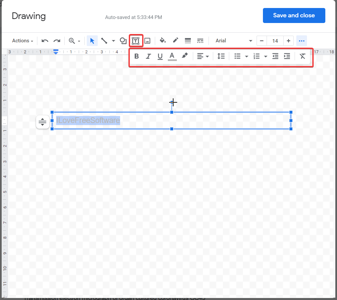
Pastikan untuk mengedit tanda air di bentuk teks yang dicuci sehingga terlihat seperti tanda air.
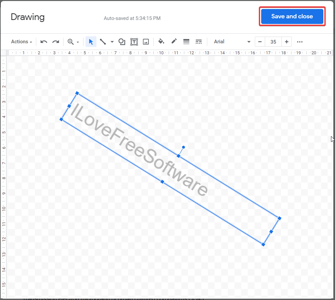
Setelah selesai membuat watermark, kemudian klik “Simpan dan Tutup” dan gambar watermark akan dimasukkan ke dalam dokumen.
Kemudian klik gambar dan akses edit gambar opsi di bagian bawah gambar dengan mengklik tiga titik vertikal. Di sana, Anda akan menemukan opsi untuk menempatkan gambar di opsi tarik-turun”Pembungkusan Teks”. Pilih opsi “di belakang teks” atau “di depan teks” untuk menyesuaikan penempatan tanda air dalam dokumen.
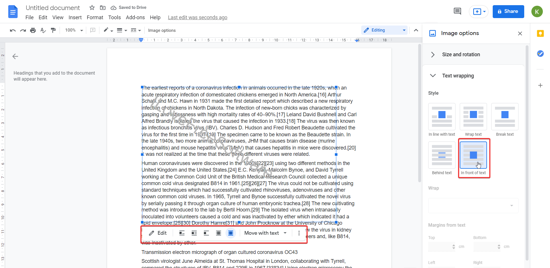
Itu dia, Anda akan melihat tanda air yang ditempatkan di dokumen Google dalam bentuk gambar di belakang atau di depan teks berdasarkan opsi yang Anda pilih. Anda juga dapat mengakses opsi ini di bawah gambar.
Selain itu, Anda juga dapat melakukannya dengan gambar. Jika Anda ingin menambahkan gambar sebagai tanda air, pastikan untuk mengedit gambar sebagai gambar yang dicuci sebelum mengunggah gambar ke dokumen sehingga terlihat seperti tanda air, lalu edit penempatan gambar sebagai “di belakang teks”.
Singkatnya
Menempatkan tanda air di Google Dokumen bisa jadi cukup rumit, tetapi bisa dilakukan dengan menggunakan beberapa teknik penempatan gambar sederhana yang disediakan di aplikasi Google Dokumen.
